Ubuntu 04 上的 FileBrowser 安装步骤(来自源代码)
- WBOY原创
- 2024-09-03 14:23:59637浏览
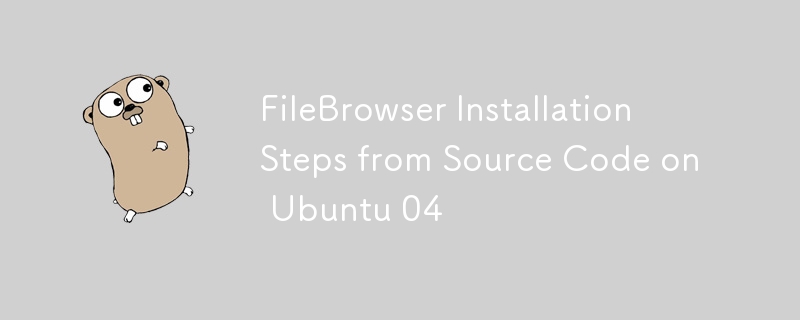
Ubuntu 24.04 上的源文件浏览器,请按照以下步骤操作:
1. 先决条件
确保您安装了必要的工具和依赖项:
sudo apt update sudo apt install -y build-essential git
2. 克隆 FileBrowser 存储库
FileBrowser 的源代码托管在 GitHub 上。使用 git 克隆存储库:
git clone https://github.com/filebrowser/filebrowser.git cd filebrowser
3. 构建文件浏览器
FileBrowser 是用 Go 编写的。您需要安装 Go 才能构建它。
安装Go
如果尚未安装 Go,您可以使用以下命令安装它:
sudo apt install -y golang
验证安装:
go version
构建文件浏览器
导航到 FileBrowser 目录并构建应用程序:
cd filebrowser go build -o filebrowser
这将在当前目录中创建一个名为 filebrowser 的可执行文件。
4. 移动可执行文件
将 filebrowser 二进制文件移动到 PATH 中的目录,例如 /usr/local/bin,以便可以轻松执行:
sudo mv filebrowser /usr/local/bin/
5. 创建Systemd服务文件
要将 FileBrowser 作为 systemd 服务进行管理,请创建一个服务文件:
sudo nano /etc/systemd/system/filebrowser.service
将以下内容添加到服务文件中:
Description=File Browser After=network.target [Service] User=yourusername Group=yourusername ExecStart=/usr/local/bin/filebrowser -r /path/to/your/root/directory Restart=on-failure [Install] WantedBy=multi-user.target
将您的用户名替换为您的实际用户名,并根据需要调整 ExecStart 路径。
6. 重新加载Systemd并启动服务
重新加载 systemd 以应用新的服务配置:
sudo systemctl daemon-reload
启动文件浏览器服务:
sudo systemctl start filebrowser
启用服务开机启动:
sudo systemctl enable filebrowser
7. 配置文件浏览器
如果需要,为 FileBrowser 创建配置文件或修改其默认设置。
配置文件
您可以使用命令行选项或创建配置文件来指定其他配置。检查 FileBrowser 文档以了解详细的配置选项。
8. 验证安装
检查 FileBrowser 服务的状态以确保其正在运行:
狂欢
复制代码
sudo systemctl status filebrowser
您应该看到服务状态为活动(正在运行)。
9. 访问文件浏览器
打开 Web 浏览器并导航到 http://localhost:8080(或您配置的端口)以访问 FileBrowser Web 界面。
结论
按照这些步骤,您应该能够在 Ubuntu 24.04 上从源代码安装 FileBrowser 并将其设置为作为 systemd 服务运行。如果您遇到任何问题,请参阅 FileBrowser 文档或检查服务日志以了解更多详细信息。
以上是Ubuntu 04 上的 FileBrowser 安装步骤(来自源代码)的详细内容。更多信息请关注PHP中文网其他相关文章!